Les empreintes de navigateur désignent les méthodes permettant de profiler un navigateur en fonction d'informations automatiquement transférées lors de la connexion à des sites Web ou à des services, ou générées à l'aide de scripts et de technologies.
Il est difficile de savoir dans quelle mesure les empreintes digitales des navigateurs sont largement utilisées sur Internet, mais il est clair que certaines entreprises s'en servent pour suivre les utilisateurs en ligne. Souvent, il est utilisé conjointement avec les méthodes de suivi traditionnelles telles que les cookies ou LSO.
J'ai analysé hier Canvas Fingerprinting, l'une des nombreuses techniques d'empreinte digitale, et Chameleon for Chrome était l'une des extensions mentionnées dans le guide.
Bien qu'il ne protège pas encore contre cette méthode particulière - il ne fait que souligner l'utilisation - il est conçu pour vous mettre en évidence et vous protéger contre les attaques par empreintes digitales.
Remarque : L'extension n'a pas été mise à jour depuis 2014. Même si elle fonctionne toujours dans les navigateurs basés sur Chromium, le manque de mises à jour signifie qu'elle ne sera pas mise en surbrillance ou protégée contre les nouvelles méthodes de prise d'empreinte.
Installation

Chameleon n’est pas disponible sur le Chrome Web Store, ce qui signifie que l’installation de l’extension n’est pas aussi simple que d’habitude. Voici ce que vous devez faire pour l'installer dans les navigateurs Chrome ou Chromium:
- Visitez la page du projet GitHub et téléchargez la dernière version de travail sur votre système. Vous trouverez le lien de téléchargement sous Installation sur la page principale (faites défiler vers le bas).
- Extrayez le fichier zip dans un répertoire local.
- Ouvrez le gestionnaire d'extensions en chargeant chrome: // extensions / dans Chrome.
- Cochez la case Mode développeur dans le coin supérieur droit de l'écran.
- Sélectionnez Charger les extensions décompressées dans le menu et accédez au dossier chrome du répertoire dans lequel vous avez installé l'extension.
- Suivez le instructions pour compléter l'installation.
Utilisation
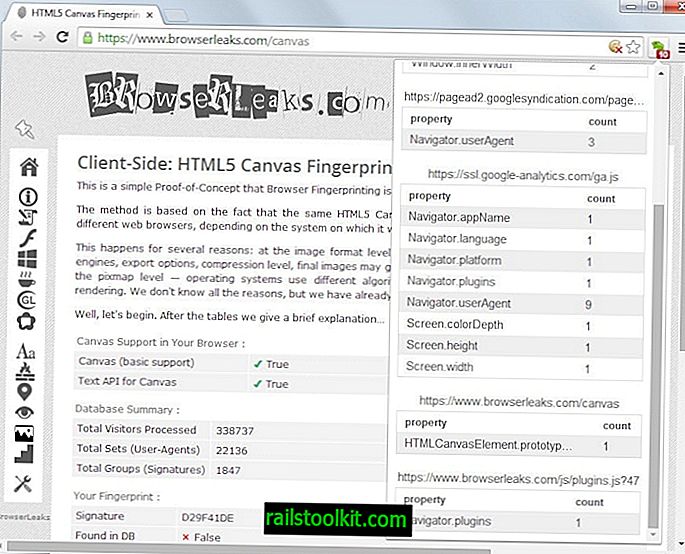
Chameleon ajoute une icône à la barre d'outils principale de Chrome indiquant si l'extension est active et le nombre d'éléments de suivi détectés sur la page active.
En ce qui concerne la détection, il prend en charge les techniques d’empreinte digitale suivantes:
- valeurs window.navigator
- valeurs window.screen
- requêtes date / heure
- énumération de polices
- extraction de données d'image de toile
Du côté de la protection, il prend en charge les éléments suivants (ce qui signifie qu'il va bloquer ou modifier les demandes):
- valeurs d'en-tête de demande
- valeurs window.navigator
- valeurs window.screen
- requêtes date / heure
Le développeur envisage d’ajouter des techniques supplémentaires à l’extension, notamment les requêtes de support CSS, les différences de moteur de rendu JavaScript ou les générations de contrôle si le navigateur le permet.
Lorsque vous cliquez sur l'icône, le nombre d'accès aux propriétés et les scripts utilisés sur la page s'affichent dans un récapitulatif situé en haut, et en dessous, la liste des noms d'hôte et les propriétés auxquelles ils ont accédé.
Toutes les demandes ne sont pas utilisées pour identifier le navigateur ou l'utilisateur. Les sites Web peuvent par exemple demander à la largeur et à la hauteur de la fenêtre d’afficher le contenu correctement dans la fenêtre du navigateur.
Conseil : vous souhaiterez peut-être utiliser un bloqueur de script si vous remarquez des noms d’hôte très utilisés lorsque vous naviguez sur Internet. Vous pouvez utiliser un add-on comme uMatrix pour cela (lisez notre critique de l'extension ici et celle de uBlock ici, qui est une alternative légère).
Vous pouvez désactiver l'extension à tout moment en cliquant sur son icône et en sélectionnant Désactiver dans son interface. C'est aussi la façon dont vous l'activez à nouveau.
Conclusion
Chameleon est une excellente extension pour le navigateur Web Chrome. Il vous informe si un site Web utilise des techniques permettant de prendre une empreinte digitale du navigateur.
En plus de vous fournir des informations sur ces techniques, il vous protège également contre certaines d’entre elles automatiquement.













